'>

Ako vam se čini da je preuzimanje datoteke na računalo potrebno zauvijek, možete isprobati korake u nastavku kako biste povećali brzinu preuzimanja na računalu.
Kako jednostavno povećati brzinu preuzimanja na računalu
- Provjerite brzinu preuzimanja
- Zatvorite sve aplikacije koje ne upotrebljavate
- Ako upotrebljavate bežičnu mrežu, budite bliže usmjerivaču
- Ograničite koliko se širina pojasa koristi za preuzimanje ažuriranja u pozadini
- Resetirajte svoj DNS poslužitelj
- Ažurirajte upravljački program mrežnog adaptera
1. korak: Provjerite brzinu preuzimanja
Prvo možete testirati brzinu preuzimanja i provjeriti je li brzina kojom se datoteka preuzima normalna.
Da biste testirali trenutnu brzinu preuzimanja računala, možete Google brzina interneta , a zatim kliknite POKRENITE TEST BRZINE u prvom rezultatu.

Ako je testirana brzina preuzimanja puno sporija nego što dopuštaju vaš internetski paket i usmjerivač, trebali biste smanjite broj uređaja povezanih na vašu mrežu .
Ako je testirana brzina preuzimanja puno brža nego što se datoteka zapravo preuzima, trebali biste isprobati korake u nastavku kako biste povećali brzinu preuzimanja.
Korak 2: Zatvorite sve aplikacije koje ne upotrebljavate
Ako preuzimate veliku (ili malu) datoteku, to će vam pomoći zatvorite aplikacije koje zauzimaju vašu propusnost , posebno internetske igre i videozapisi.
Jednostavan i brz način zatvaranja aplikacija u pozadini je putem Upravitelja zadataka:
- Desnom tipkom miša kliknite prazno područje programske trake i odaberite Upravitelj zadataka .
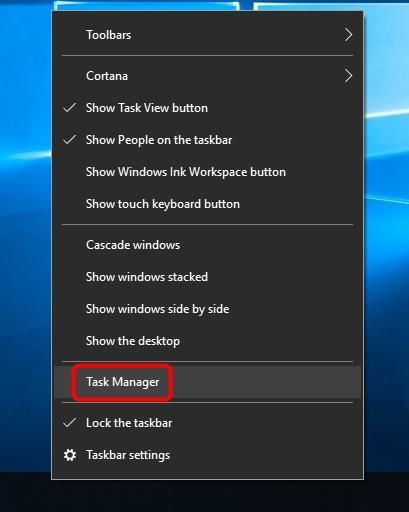
- Klik Više detalja da biste pregledali sve programe koji se izvode na vašem računalu.
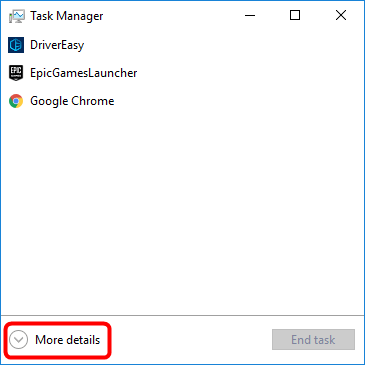
- Odaberite bilo koju aplikaciju koju želite zatvoriti i kliknite Završni zadatak .
- Provjerite pomaže li vam u povećanju brzine preuzimanja. Ako nije, isprobajte korake u nastavku.
3. korak: Ako upotrebljavate bežičnu mrežu, budite bliže usmjerivaču
Ako upotrebljavate WiFi mrežu, a bežična veza s usmjerivačem nije dobra, to može rezultirati sporo internet brzinom. Predlažemo vam premjestite računalo bliže usmjerivaču za jači signal i veću brzinu preuzimanja.

Ako ne pomogne, možete i vi resetirajte predmemoriju usmjerivača - iskopčajte usmjerivač i modem, zatim pričekajte oko minutu, a zatim sve ponovo priključite. Ili možete isprobati 4. korak, dolje.
Korak 4: Ograničite opseg propusnosti koji se koristi za preuzimanje ažuriranja u pozadini
Ako se brzina vašeg interneta naglo uspori, moguće je da vaše računalo automatski preuzima ažuriranja sustava u pozadini. Dakle, da biste povećali brzinu preuzimanja datoteke, možete ručno onemogućiti značajku 'preuzimanje ažuriranja u pozadini':
- Pritisnite Početak gumb> Postavke ikona.
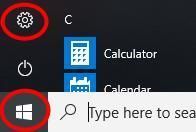
- Klik Ažuriranje i sigurnost .
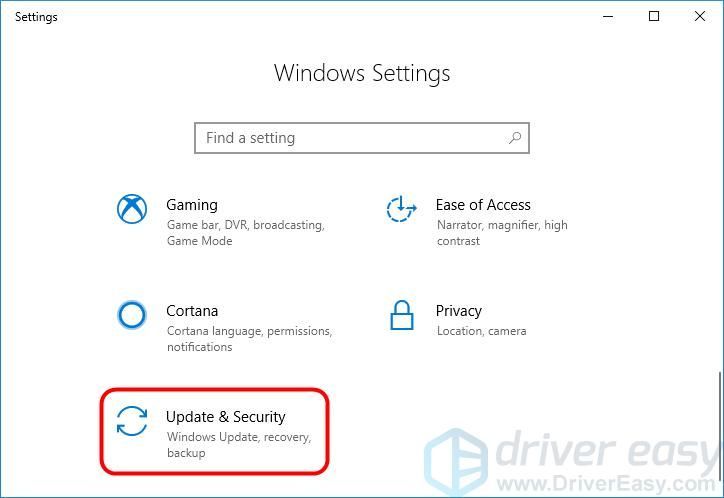
- Klik Windows Update > Napredne opcije .
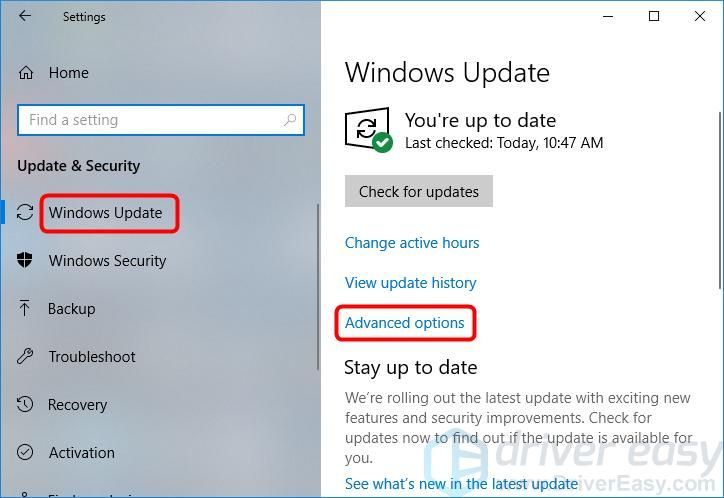
- Pomaknite se prema dolje da biste kliknuli Optimizacija isporuke .
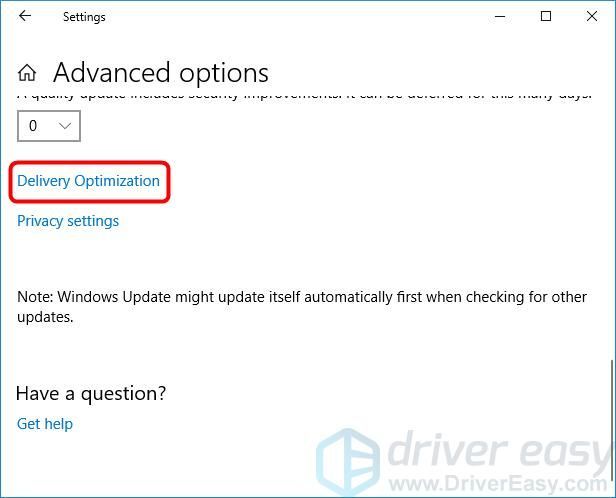
- Klik Napredne opcije .
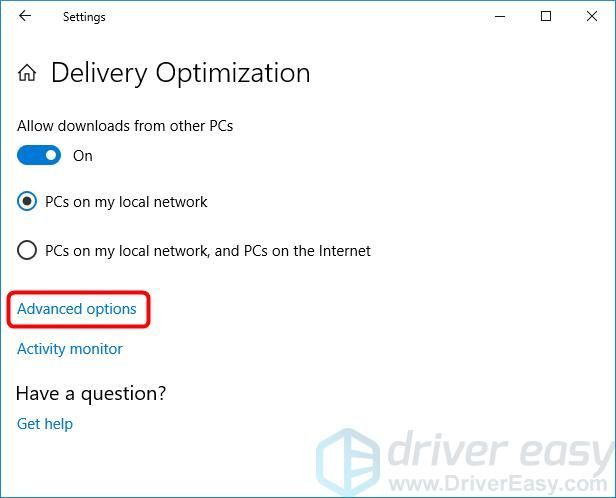
- Označite okvir pored Ograničite koliko se širina pojasa koristi za preuzimanje ažuriranja u pozadini i postavite klizač na 100% .
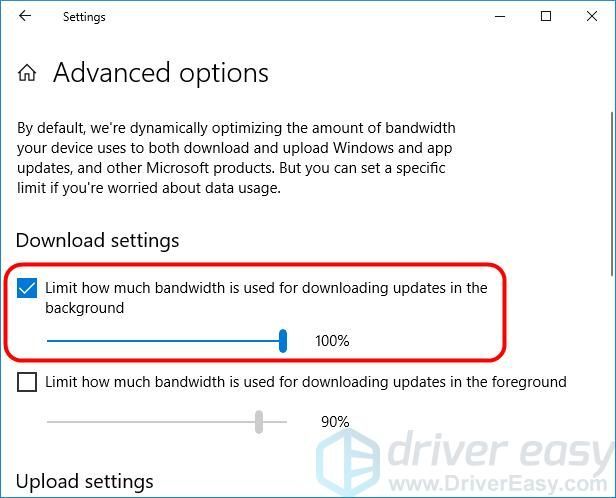
- Provjerite pomaže li vam u povećanju brzine preuzimanja. Ako nije, isprobajte 5. korak, dolje.
Korak 5: Resetirajte svoj DNS poslužitelj
DNS (sustav imena domena) odgovoran je za prevođenje adrese web mjesta u IP adresu, tako da će je vaše računalo razumjeti. Možete pokušati resetirati svoj DNS poslužitelj na pouzdan DNS poslužitelj kako biste povećali brzinu preuzimanja:
- Desnom tipkom miša kliknite ikonu pristupa Internetu u donjem desnom dijelu zaslona, a zatim odaberite Otvorite postavke mreže i interneta .
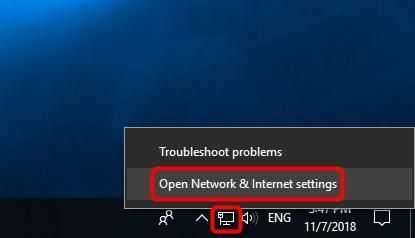
- Ako koristite žičani Internet, kliknite Ethernet . Ako upotrebljavate bežični Internet, kliknite Wi-Fi .
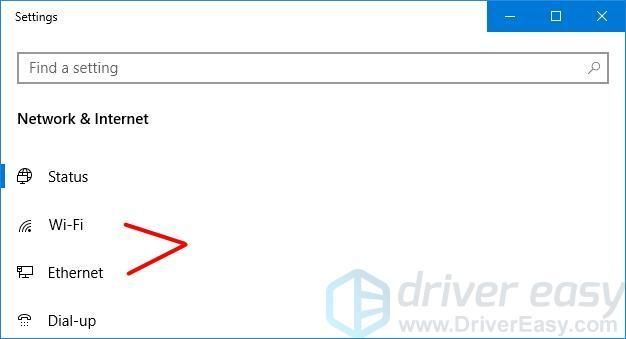
- Klik Promijenite opcije adaptora .
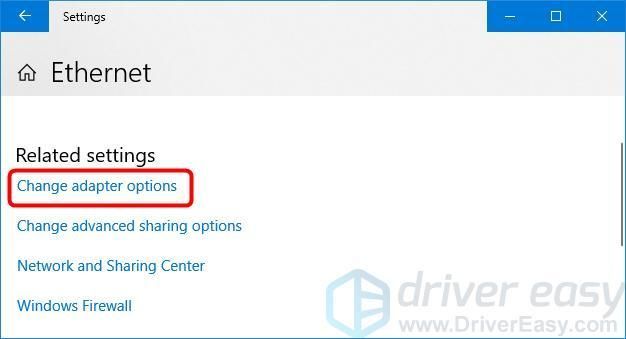
- Desnom tipkom miša kliknite Ethernet ili Wi-FI i odaberite Svojstva .
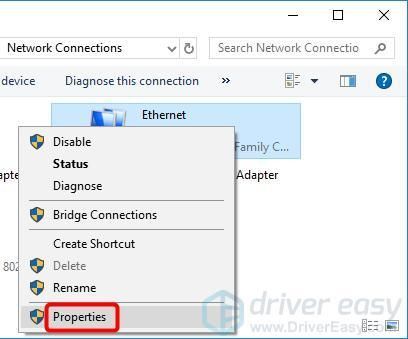
- Klik Internet protokol verzija 4 (TCP / IPv4) i kliknite Svojstva .
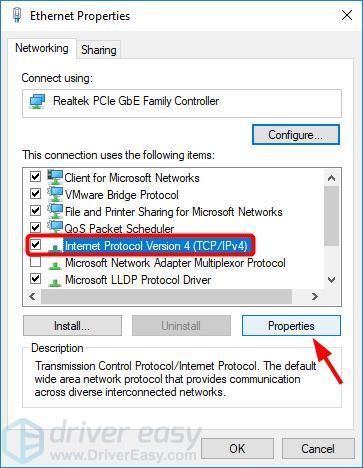
- Odaberi Upotrijebite sljedeće adrese DNS poslužitelja . Zatim unesite željene i zamjenske DNS adrese.
Pouzdani DNS poslužitelji uključuju OpenDNS i Googleov javni DNS .
- Ako želite koristiti OpenDNS, unesite 208.67.222.222 i 208.67.220.220
- Ako želite koristiti Google javni DNS, unesite 8.8.8.8 i 8.8.4.4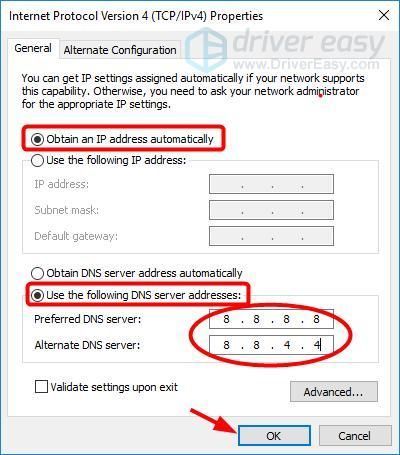
- Klik u redu .
- Klik Zatvoriti .
- Ponovo pokrenite računalo i provjerite pomaže li vam to povećati brzinu preuzimanja. Ako ne, isprobajte 6. korak, dolje.
6. korak: Ažurirajte upravljački program mrežnog adaptera
Zastarjeli ili oštećeni upravljački program mrežnog adaptera može utjecati na vašu mrežnu vezu i smanjiti brzinu preuzimanja. Dakle, drugi način za povećanje brzine preuzimanja je ažuriranje upravljačkog programa mrežnog adaptera.
Postoje dva načina za ažuriranje upravljačkog programa mrežnog adaptera: ručno i automatski .
Ručno ažurirajte upravljački program mrežnog adaptera - Upravljački program možete ažurirati ručno tako da posjetite web mjesto proizvođača hardvera i potražite najnoviji upravljački program za mrežni adapter. Ali ako se odlučite za ovaj pristup, svakako odaberite upravljački program koji je kompatibilan s točnim brojem modela vašeg hardvera i verzijom sustava Windows.
ILI
Automatski ažurirajte upravljački program mrežnog adaptera - Ako nemate vremena, strpljenja ili računalnih vještina za ručno ažuriranje upravljačkog programa mrežnog adaptera, to možete učiniti automatski pomoću Vozač jednostavno . Ne trebate točno znati na kojem sustavu radi vaše računalo, ne trebate riskirati preuzimanje i instaliranje pogrešnog upravljačkog programa i ne trebate brinuti hoćete li pogriješiti prilikom instalacije. Driver Easy to sve rješava.
- preuzimanje datoteka i instalirajte Driver Easy.
- Pokrenite Driver Easy i kliknite Skeniraj sada . Zatim će Driver Easy skenirati vaše računalo i otkriti sve upravljačke programe.
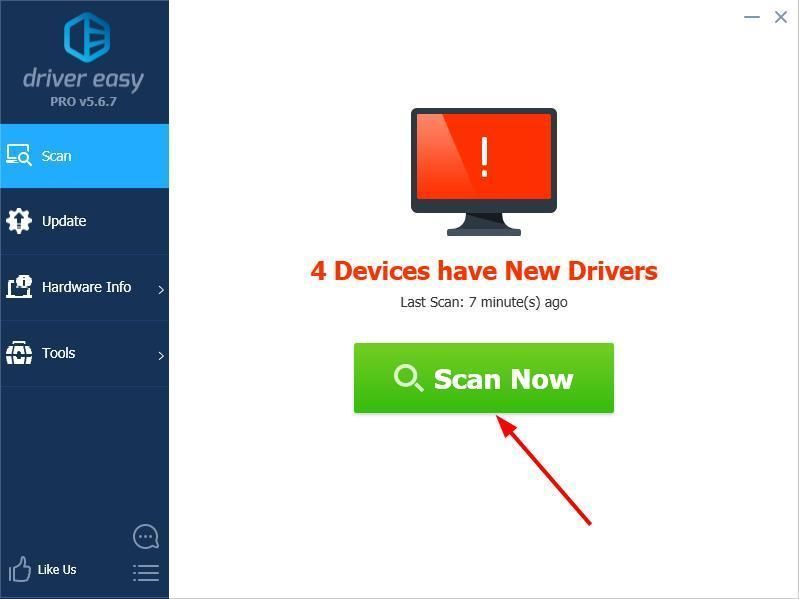
- Klik ažuriranje pored svih označenih uređaja za automatsko preuzimanje ispravne verzije njihovih upravljačkih programa, a zatim ih možete instalirati ručno. Ili kliknite Ažuriraj sve da biste ih automatski automatski preuzeli i instalirali. (To zahtijeva Pro verzija - od vas će se zatražiti nadogradnja kada kliknete Ažuriraj sve . Dobivate punu podršku i 30-dnevno jamstvo povrata novca.)
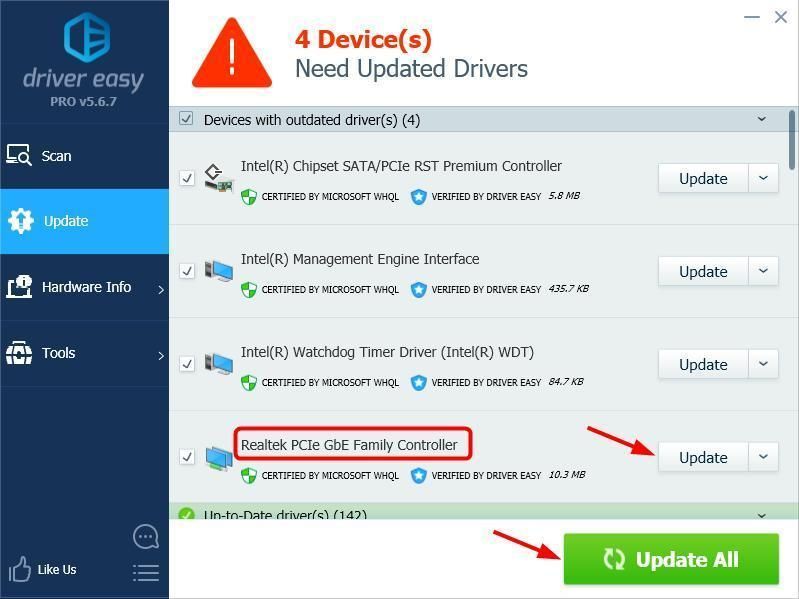
Napomena: Ako trebate pomoć, kontaktirajte tim za podršku Driver Easy-a na support@drivereasy.com .
To je to.
Ako imate bilo kakav prijedlog, slobodno ostavite komentar ispod.
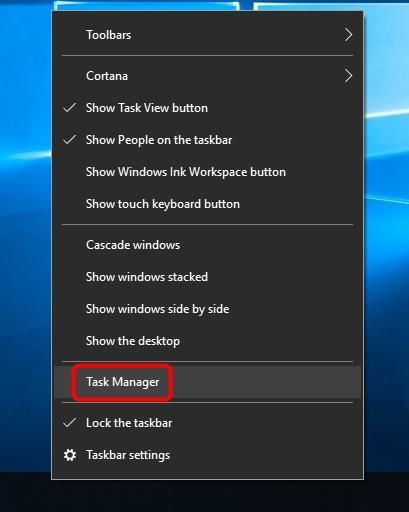
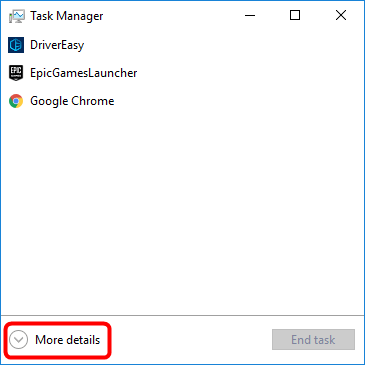
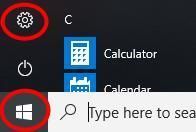
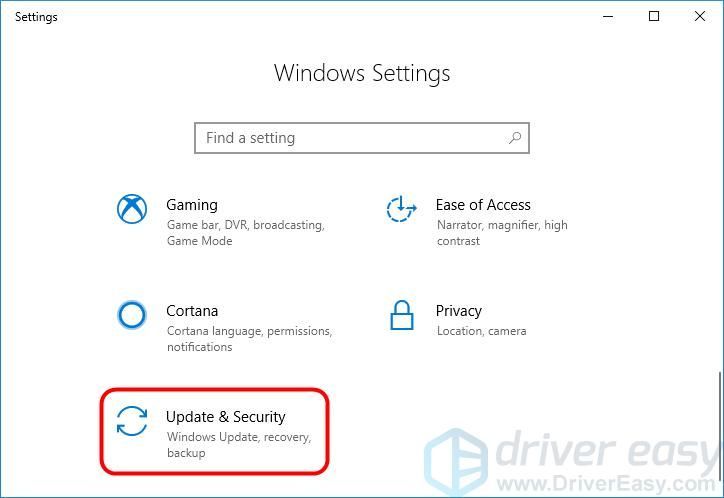
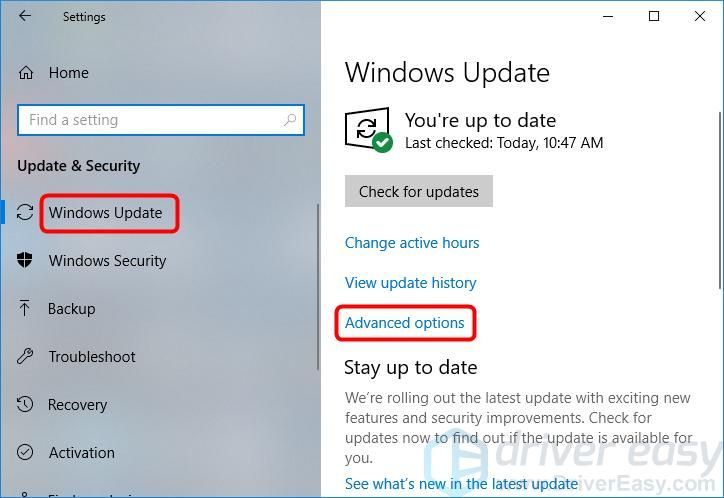
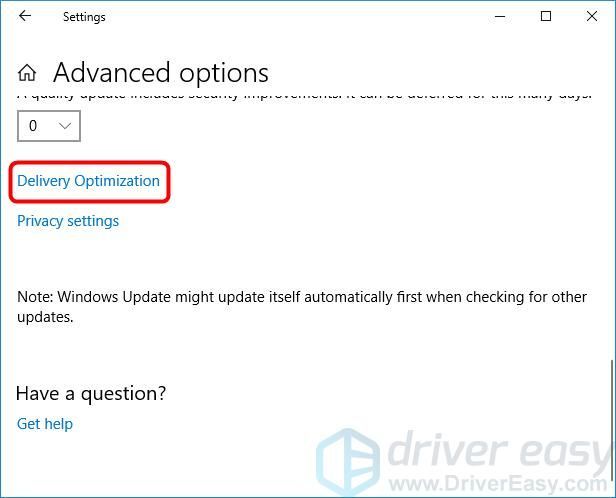
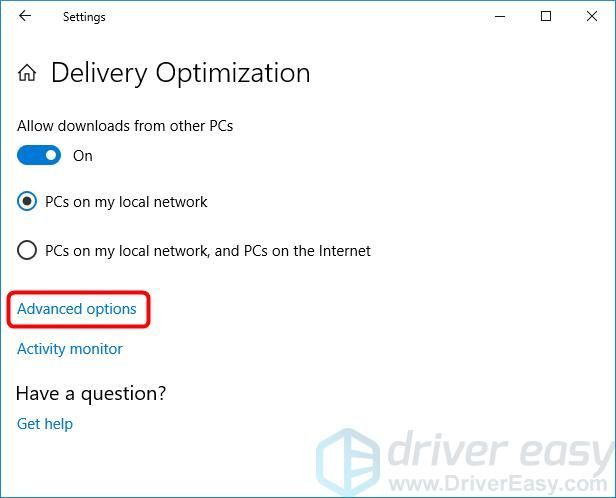
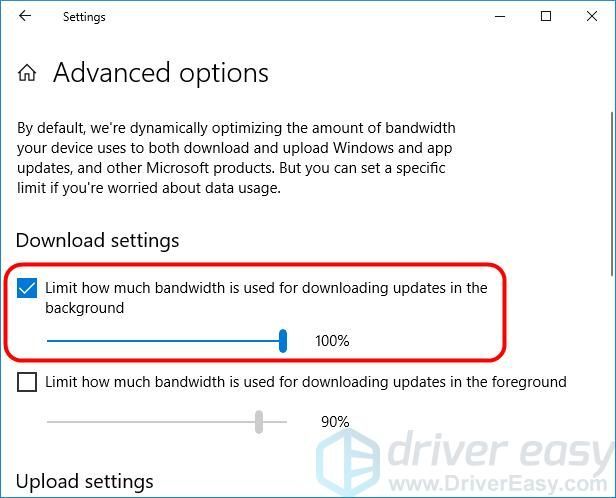
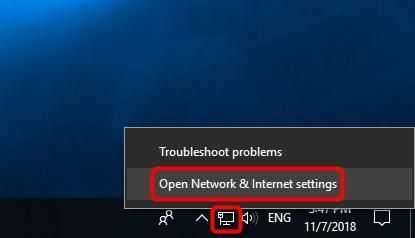
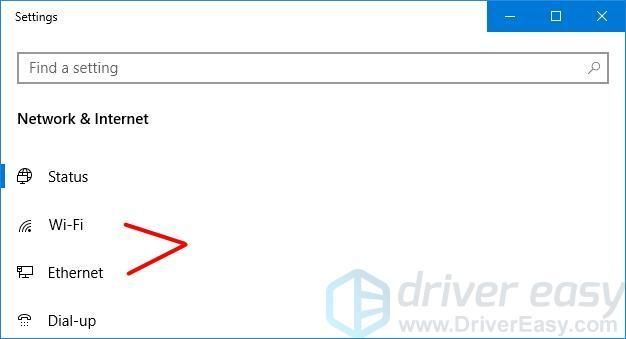
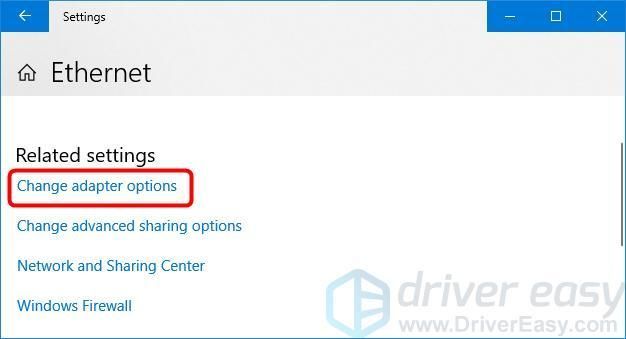
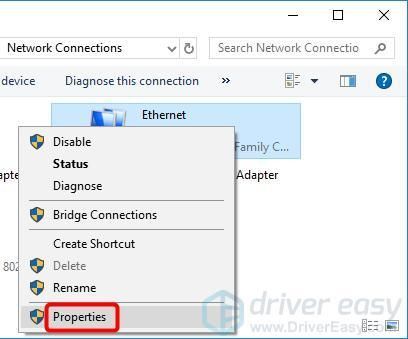
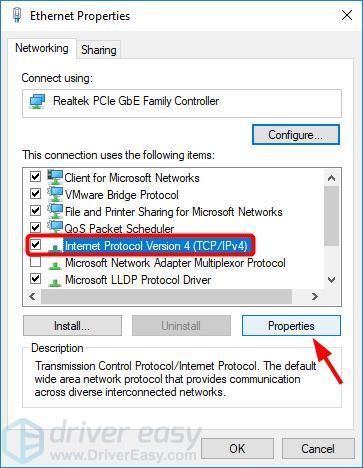
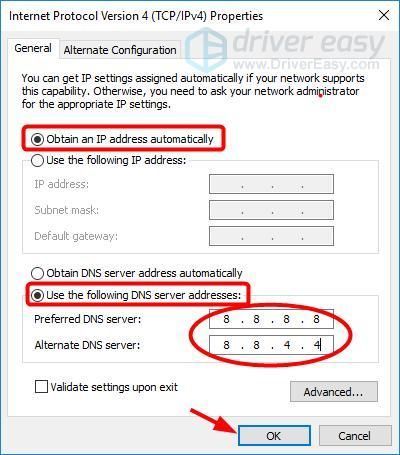
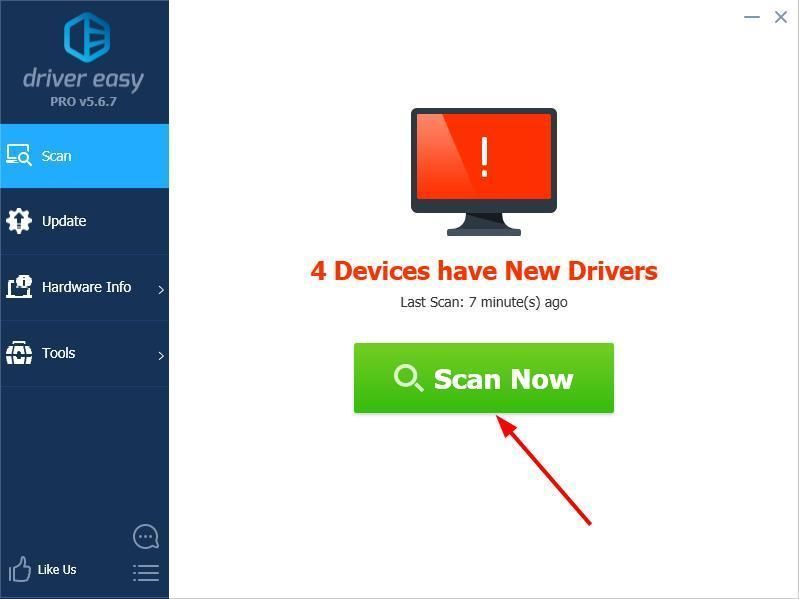
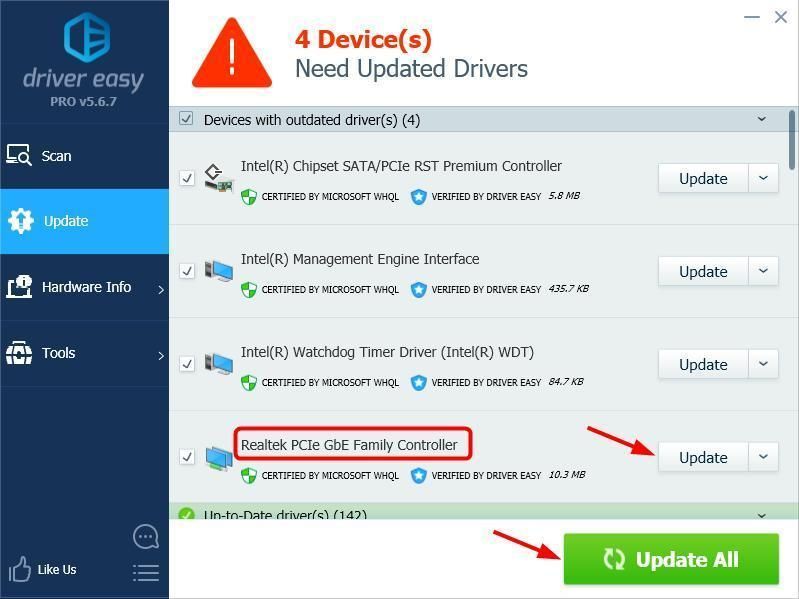



![[RJEŠENO] Problemi sa zumiranjem crnog zaslona na računalu – Vodič za 2022](https://letmeknow.ch/img/knowledge/80/zoom-black-screen-issues-pc-2022-guide.jpg)
![[Riješeno] Vodič za 2022. odbijen pristup upravljačkoj ploči NVIDIA](https://letmeknow.ch/img/knowledge/61/nvidia-control-panel-access-denied-2022-guide.jpg)

![[Preuzimanje] Focusrite Scarlett Solo Driver za Windows](https://letmeknow.ch/img/knowledge/23/focusrite-scarlett-solo-driver.jpg)